El modo de recuperación se puede usar para devolver su iPhone a la configuración de fábrica. Durante el proceso, su iPhone se borrará y se instalará la última versión de iOS.
Es posible que desee hacer esto porque tiene problemas con su iPhone y desea borrarlo y comenzar de nuevo, es posible que deba borrar un iPhone para el que no tiene la contraseña, o puede usar el modo de recuperación para eliminar un iOS beta. Tenga en cuenta que esto no es lo mismo que borrar su iPhone para que pueda prepararlo para la venta, en ese caso, debe seguir un proceso diferente que eliminará todos sus datos y desvinculará el iPhone de su ID de Apple.
Una vez que haya restaurado su iPhone usando el modo de recuperación, su iPhone ejecutará la versión completa más reciente de iOS (es decir, no una versión beta). Luego podrá restaurar la configuración y las aplicaciones de su iPhone desde una copia de seguridad de iCloud anterior al momento en que comenzaron los problemas o antes del momento en que instaló la versión beta.
Cómo poner tu iPhone en modo de recuperación
Necesitará Finder en la Mac o iTunes en una PC para ingresar al modo de recuperación.
Siga estos pasos para poner su iPhone en modo de recuperación:
- Conecta tu iPhone a tu computadora.
- Abra el Finder (si está en una PC, es iTunes lo que necesita).
- Ubique el iPhone en la columna del lado izquierdo del Finder o en iTunes y haga clic en él.
- Es posible que vea un mensaje que indica que necesita descargar una actualización para acceder al iPhone; según nuestra experiencia, dicho software no estaba disponible en el servidor de actualización de software, así que no se preocupe por esto.
- Apague su iPhone presionando subir volumen, bajar volumen y luego presione y mantenga presionado el botón lateral. A diferencia de un reinicio habitual, mantenga presionado el botón lateral mientras el teléfono se apaga y vuelve a encenderse. Si tiene éxito, eventualmente verá una imagen de una Mac y un conector Lightning en su iPhone que indica que está en modo de recuperación.
- En su Mac, ahora debería ver un mensaje que indica que hay un problema con el iPhone que requiere que se actualice o restaure. Debe hacer clic en Restaurar.
- Verá una advertencia: «¿Está seguro de que desea restaurar el iPhone …» Haga clic en Restaurar y actualizar.
- Haga clic en Acepto en la siguiente pantalla que detalla el acuerdo de licencia.
- Solo tenga en cuenta que solo pasan unos 15 minutos antes de que su iPhone salga del modo de recuperación, momento en el que tendrá que ingresar al modo de recuperación nuevamente.
- Su iPhone debería reiniciarse con la pantalla de Bienvenida si este proceso ha funcionado.
- Ahora puede configurar su iPhone como nuevo o restaurarlo desde una copia de seguridad de iCloud antes de que comenzara a experimentar problemas.
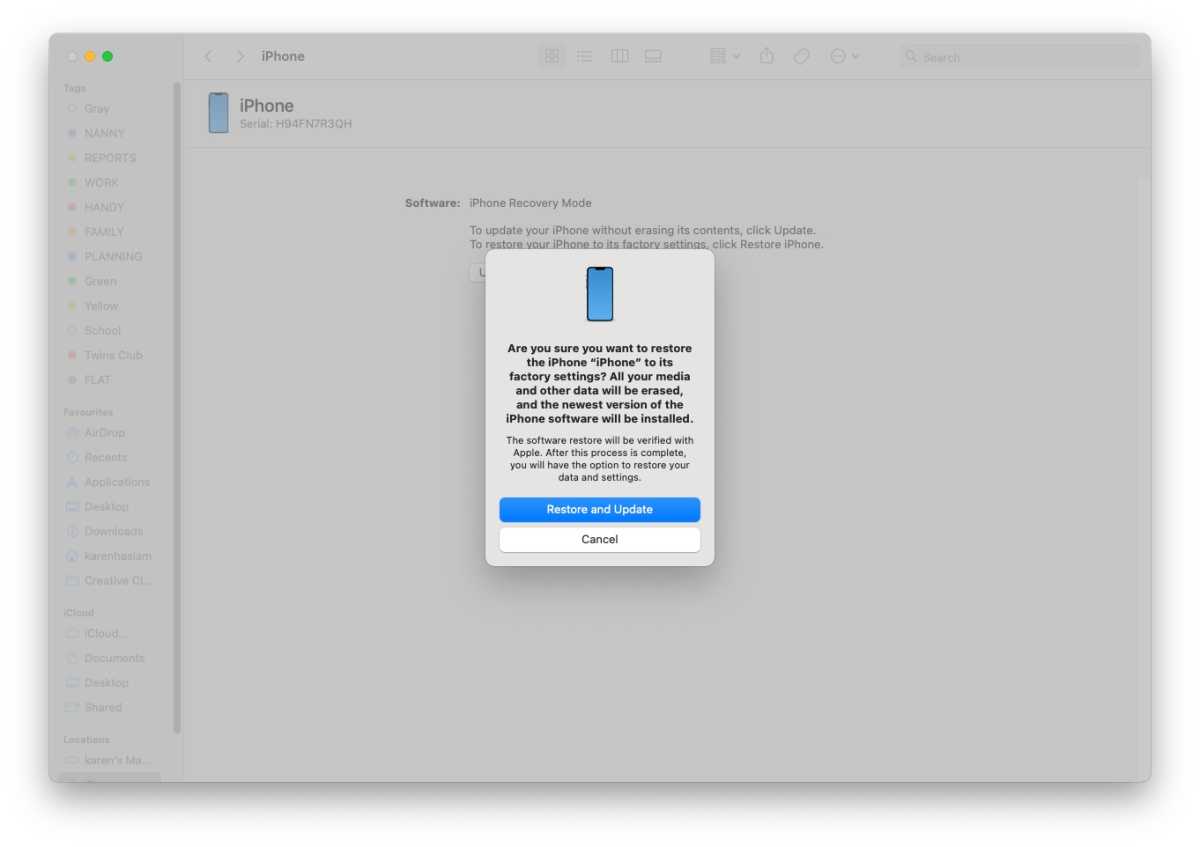
Fundición
Otra opción es el modo DFU, que es más drástico y se utiliza para modificar el firmware y cosas por el estilo.

